Hledáte osobní úložný prostor pro všechny vaše soubory a složky? Pak pCloud je tvůj přítel.
pCloud je osobní cloudový úložný prostor, kde můžete mít pryč všechny své složky, soubory a další dokumenty.
A co víc, jeho rozhraní je uživatelsky přívětivé a ukazuje vám, kde se všechno nachází, a také to, co jednotlivé položky dělají. Navíc jej můžete získat téměř na jakémkoli zařízení a operačním systému, jako je Windows (10, 8, 7, Vista a XP), nebo jej můžete získat jako mobilní aplikaci nebo webovou příponu (toto je nejnovější funkce na pCloud).
Jakmile ji nainstalujete do počítače nebo zařízení, aplikace, která funguje podobně jako Disk Google, vytvoří dobře zabezpečenou virtuální jednotku, která zvětší váš místní úložný prostor.
Každá provedená změna se okamžitě projeví na vašem počítači nebo zařízení a synchronizuje je, abyste měli přístup ke všem provedeným aktualizacím.
Mezi hlavní úkoly, které můžete pomocí pCloud splnit, patří:
- Sdílení souborů a složek
Získáte okamžitý přístup ke všem svým souborům a snadno je můžete sdílet s kýmkoli (až 150krát), kdekoli třemi způsoby:
- Sdílejte odkaz vytvořením odkazu na soubory nebo složky ve vašem účtu a sdílejte odkaz. Funguje to, ať už mají své vlastní účty pCloud nebo ne. Mohou prohlížet a stahovat vaše soubory.
- Pozvěte ostatní do složky ke spolupráci. Můžete určit, kdo může upravovat nebo prohlížet soubory ve vašem úložišti pCloud.
- Nahrajte odkazy poskytnutím odkazu na své složky, kam mohou ostatní nahrát svůj obsah.
- Okamžitá synchronizace souborů
Můžete okamžitě synchronizovat všechny soubory mezi počítačem, telefonem a tabletem pomocí pCloud Drive a poté se přihlásit pomocí stejných přihlašovacích údajů do všech zařízení. Pokud ji již máte, všechny provedené změny se synchronizují na všech vašich zařízeních, abyste k nim měli přístup z libovolného zařízení, odkudkoli a kdykoli..
Poznámka: pro přístup a synchronizaci vašich souborů potřebujete aplikaci na ostatních zařízeních.
Aplikaci si můžete zaregistrovat také na svém mobilním zařízení. Když jej nainstalujete a spustíte, použijete buď stávající účet, nebo vytvoříte nový. Přichází s většinou funkcí pCloud a 10 GB úložného prostoru zdarma! Na jedno zařízení můžete mít pouze jednu instalaci aplikace propojenou s jedním účtem, což znamená, že nemůžete používat více účtů.
Mezi klíčové funkce pCloud patří:
- Sdílení odkazů ke stažení a nahrávání
- Správa verzí souborů
- Obnova dat
- Nahrajte své soubory a data na dálku nebo pracujte offline (přidáním souborů do oblíbených - klikněte na hvězdičku vedle svých souborů a můžete používat jakékoli soubory, fotografie, videa nebo audio soubory offline).
- Náhled dokumentů online
- Obnovte soubory pomocí funkce Převinout zpět
- Připravte si rozšíření pro pevný disk
- Získejte podrobné statistiky sdílených odkazů, včetně počtu stažení
- Uložte 5 kopií souborů na různé servery a máte možnost dalšího šifrování
- Automatické nahrávání fotografií (včetně role fotoaparátu)
- Vytvářejte zálohy z různých platforem, jako jsou Dropbox, Facebook, Instagram, OneDrive nebo Google Drive
Dostupné typy aplikací pCloud
K dispozici jsou tři typy aplikací:
- pCloud pro stolní počítače
- pCloud pro mobilní zařízení
- pCloud pro web
pCloud pro stolní počítače
To lze použít na jakémkoli operačním systému včetně Windows. Vytvoří virtuální jednotku, kterou můžete použít způsobem, jakým používáte pevný disk, ale nezabírá v počítači žádné místo. Zabezpečuje vaše data pomocí pCloudové krypto - toto je nová funkce, která vyžaduje Krypto pas k šifrování a dešifrování souborů.
pCloud pro mobilní zařízení
Po instalaci aplikace do zařízení můžete pomocí jejích mobilních funkcí prohlížet, nahrávat, stahovat nebo sdílet soubory na cestách. The Automatické nahrávání pCloud Tato funkce také zálohuje vaše fotografie a videa ze zařízení do cloudu.
pCloud pro web
Webová platforma pCloud na my.pCloud.com vám umožňuje prohlížet, nahrávat a stahovat jakékoli soubory. Můžete je sdílet s kýmkoli a dělat více v libovolném webovém prohlížeči.
Jak získat pCloud pro váš počítač
Chcete-li do svého počítače získat pCloud, můžete provést rychlé, ale jednoduché kroky, jak je uvedeno níže:
- Přejít na oficiální web pCloud

- Vpravo nahoře klikněte na Stažení
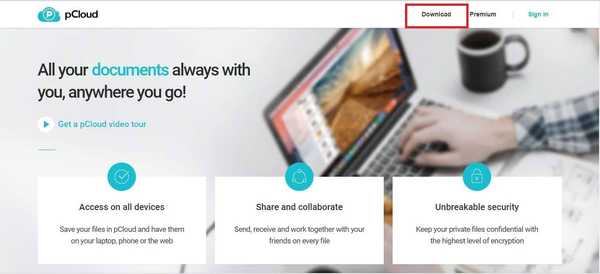
- Uvidíte řadu operačních systémů a zařízení, do kterých si můžete aplikaci nainstalovat
- Klikněte na Windows
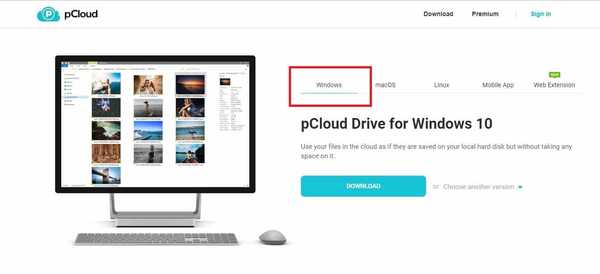
- Ukažte na položku „Vybrat jinou verzi“ a vyberte verzi systému Windows
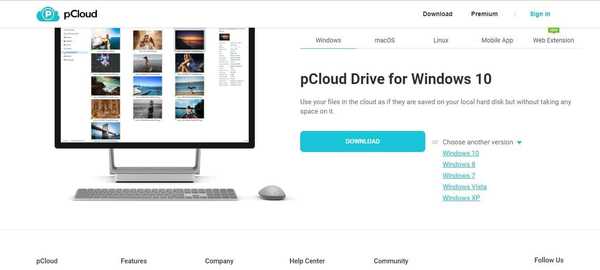
- Pokud používáte Windows 10, klikněte na něj
- Stahování by mělo začít okamžitě
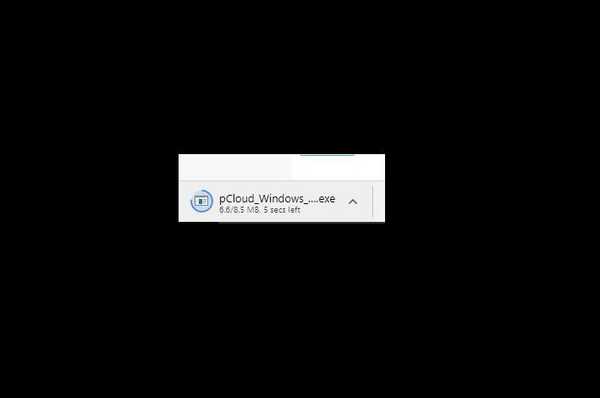
Jak nainstalovat pCloud do počítače
Chcete-li nainstalovat aplikaci, proveďte následující kroky:
- Přejděte do složky, ve které bylo uloženo stahování pCloud (soubor .exe)
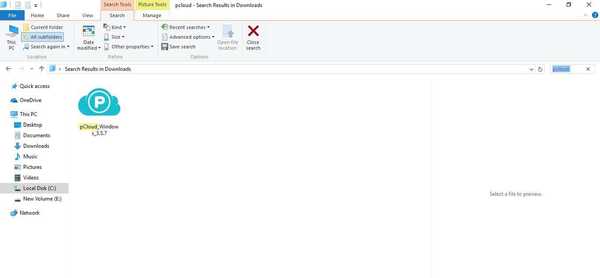
- Poklepejte na soubor .exe NEBO klepněte pravým tlačítkem a vyberte otevřeno
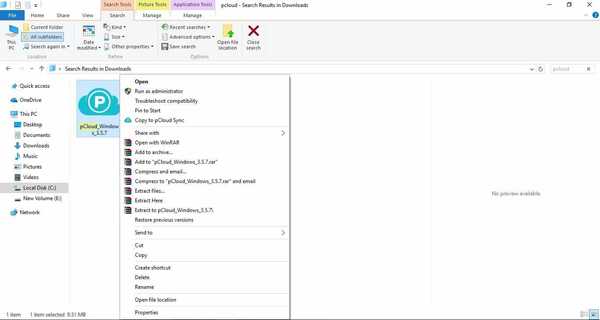
- Zobrazí se nastavovací pole
- Přečtěte si podmínky a zaškrtněte políčko souhlasit
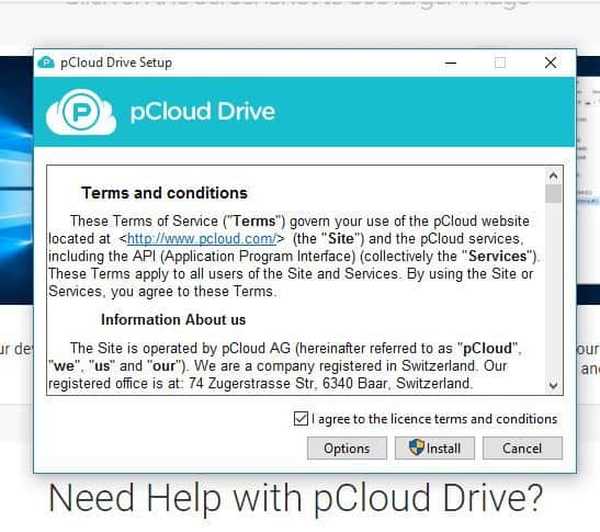
- Klepněte na Nainstalujte
- Systém Windows se zeptá, zda chcete v instalaci pokračovat: Klepněte na Ano nebo Povolit
- Nastavení zahájí zpracování vašeho požadavku na instalaci
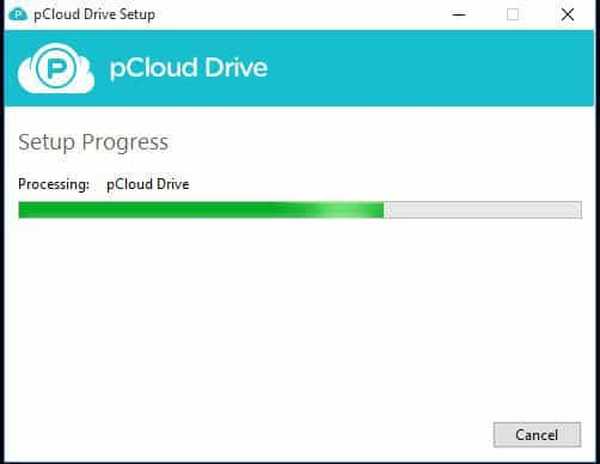
- Zobrazí se vyskakovací okno s dotazem „Chcete nainstalovat tento software zařízení“, klikněte na Nainstalujte
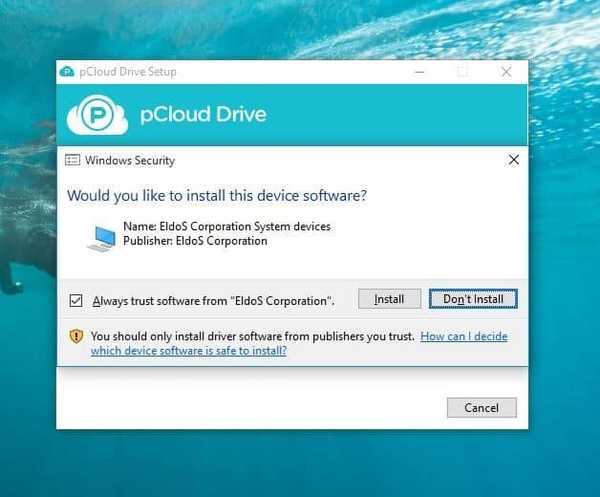
- Obdržíte potvrzení, že vaše nastavení proběhlo úspěšně
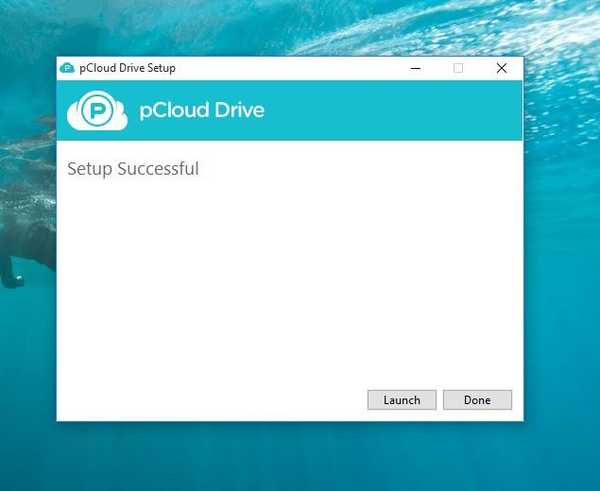
- Malý modrý mrak ikona s písmenem P na něm se objeví na hlavním panelu. To znamená, že aplikace byla nainstalována a ve vašem počítači se zobrazí jako virtuální jednotka
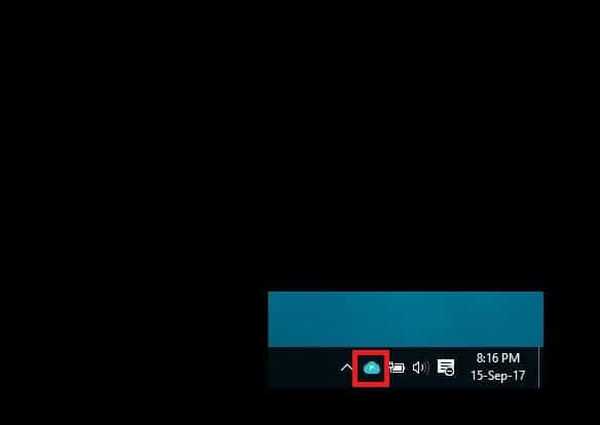
- Klepněte na Zahájení
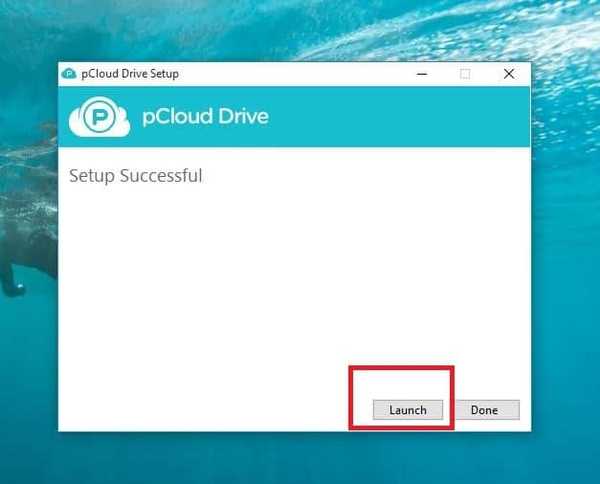
- Zobrazí se přihlašovací okno. Můžeš přihlásit se se svým stávajícím účtem nebo si jej vytvořte
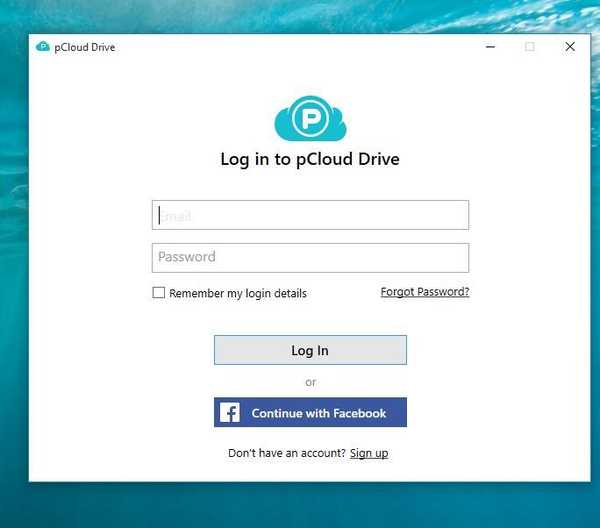
- Po úspěšném přihlášení odešle pCloud uvítací zprávu.
Jakmile je nastavení a instalace dokončena a jste přihlášeni, můžete pokračovat v ukládání souborů do pCloud.
pCloud klady a zápory
Klady
- Snadné zálohování souborů
- Zaručená bezpečnost / ochrana heslem
- Uživatelsky přívětivé rozhraní
- Snadná navigace ve Správci souborů
- Pokud se e-mailové adresy shodují, můžete se připojit pomocí svého profilu na Facebooku
- Snadné sdílení (s pokročilými funkcemi)
- Nastavte datum vypršení platnosti u sdílených souborů / odkazů
- Můžete sledovat počet stažení odkazu
- Funkce Převinout zpět vám umožní obnovit soubory
- Dodává se s 50 GB úložištěm pro bezplatný účet (má také prémiové účty). Další volné místo můžete získat, když je vaše vyčerpáno, pozváním dalších uživatelů k registraci na pCloud. Každá registrace rozšíří váš úložný prostor o 1 GB, když uživatel buď nahraje 1 GB do pCloud, nebo se přihlásí ze zařízení nebo virtuálního systému souborů. Můžete také zálohovat své dokumenty na pCloud a získat další volné místo.
- Dodává se s bezplatnou verzí před upgradem na placenou nebo prémiovou verzi
Nevýhody
- U uživatelů bezplatné verze jsou účty mazány po 12 měsících nečinnost, trvalé smazání souborů (a účtu) úplně
- Někteří uživatelé si všimli, že aplikace po chvíli neustále vytahuje nějaký čas procesoru
- Uživatelé bezplatné verze mohou obnovit smazané soubory pouze během prvních 24 hodin po smazání, i když jsou soubory uchovávány ve složce Koš po dobu 15 dnů. K obnovení těchto souborů a dalších souborů odstraněných před více než 24 hodinami je nutná aktualizace na verzi Premium.
Vyzkoušeli jste pCloud nebo ho používáte? Sdílejte s námi své zkušenosti v sekci komentáře.
SOUVISEJÍCÍ PŘÍBĚHY K ODHLÁŠENÍ:
- Xbox One bude vykreslovat hry z cloudu, aby se snížily požadavky na úložný prostor
- MEGA Privacy přináší do Windows 10 50 GB volného cloudového úložného prostoru
- PatchCleaner vám pomůže uvolnit úložný prostor a zbavit se nežádoucích souborů
- software pro Windows
 Friendoffriends
Friendoffriends



